此错误通常与HP设备相关,并且可能源于多种因素 。此问题的一个可能原因是突然关闭或恶意软件感染可能导致系统文件损坏 。过时或不兼容的驱动程序,特别是与HP硬件相关的驱动程序,也可能触发此错误 。此外,Windows更新问题、注册表错误或系统设置冲突可能会导致出现错误代码0x00759c98HP 。
【修复Windows11或10中的错误代码0x00759c98HP】Windows11或10中的错误代码0x00759c98HP
以下是在 Windows 11 或 10 中修复错误代码 0x00759c98 HP 的方法:
运行疑难解答程序在寻求任何技术解决方案之前,请确保利用 Windows 提供的可用工具 。Windows 有一个内置的故障排除程序,您可以应用它来检测出现 0x00759c98 错误的原因 。重要的是,您将能够通过故障排除程序解决问题 。
- 在搜索栏中输入“疑难解答”,然后按Enter 。
- 在下面找到“其他疑难解答/其他疑难解答”并单击它 。
- 找到“打印机”并单击“运行疑难解答/运行” 。
检查可用更新通常,Windows 会回溯并导致 0x00759c98 错误 。您应该定期检查 Windows 操作系统以保持最新状态并避免此类问题 。
应用以下步骤并检查错误是否来自 Windows 10 或 11 的兼容性问题:
- 同时单击“ Win+I ”打开“设置” 。
- 转到“ Windows 更新” 。
- 单击“检查更新”并在有可用更新时启动更新 。
- 检查其他“可选更新” 。
- 重新启动您的设备 。
检查这些区域:
- 确保您的“ Wi-Fi 网络”绝对正常运行,并且您的打印机具有强大的数据覆盖范围 。
- 检查您的打印机是否正确连接到网络 。
- 您可以考虑重新启动路由器和打印机 。
- 确保您的打印机和计算机连接到同一网络 。
- 在搜索栏中,输入“控制面板”并单击该应用程序 。
- 单击“设备和打印机” 。
- 现在,选择您的打印机并单击“打开打印队列” 。
- 找到待处理的作业并右键单击它们以“取消” 。
更新您的打印机驱动程序过时或不兼容的打印机驱动程序通常会导致各种打印错误 , 包括 0x00759c98 问题 。更新打印机驱动程序可能是解决此问题的有效方法:
以下是更新打印机驱动程序的方法:
- 右键单击“开始”按钮启动该过程 。
- 从出现的菜单中选择“设备管理器” 。
- 在设备管理器中,在“打印队列”或“打印机”下找到您的打印机 。
- 右键单击您的打印机以显示上下文菜单 。
- 现在,从菜单中选择“更新驱动程序”选项 。
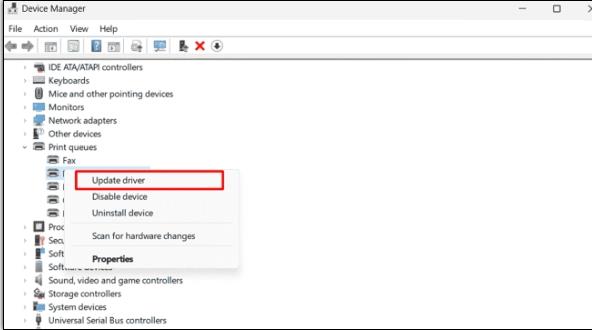
文章插图
- 也选择“自动搜索驱动程序” 。
- 按照指南(屏幕上)安装更新(如果有) 。
清除打印机文件夹打印机文件夹中的问题也可能导致0x00759c98问题,清除该文件夹可能有助于解决错误代码 。请按照以下步骤清除文件夹:
- 在 Windows 搜索栏中,输入“服务”并按 Enter 。
- 找到“ Print Spooler ”服务,右键单击它,然后选择“停止”选项 。
- 停止服务后,使用快捷键“ Windows Key+R” 。保持“服务”选项卡打开 。
- 现在,输入“%WINDIR%\\system32\\spool\\printers ”并按 Enter 键访问“打印机”文件夹 。
- 在这里,删除所有文件 。
- 删除所有文件后,再次返回“服务”选项卡,找到“ Print Spooler ”服务,右键单击它选择“启动” 。
- 现在 , 关闭“服务”并尝试使用您的打印机 。
- 单击“开始”按钮并输入“控制面板” 。
- 然后,单击“程序和功能” 。
- 滚动浏览已安装程序的列表,找到您的“打印机软件” 。
- 右键单击该应用程序,然后从上下文菜单中选择“卸载” 。
- 重启你的电脑 。
- 现在 , 再次下载该软件并安装 。
- 首先,“关闭”您的打印机 。
- 现在,断开打印机的电源 。
- 让它休息2 分钟 。
- 之后 , 将其重新连接至电源 。
- 打开打印机 。
- 如何修复Windows11中的Xbox需要更新错误
- 如何修复Win11应用商店错误0x803fb005?
- 修复Windows11/10中的dxgmms2.sys蓝屏错误
- 修复Windows11中的Qcamain10x64.sys蓝屏错误
- MacBook鼠标延迟以及如何修复延迟的Magic Mouse
- 已修复 在Mac上找不到apt-get命令–完整教程
- 电脑重装xp系统没声音怎么修复
- Windows中的CredentialUIBroker.exe远程桌面错误[修复]
- Windows更新后修复事件4502 WinREAgent
- 如何在Windows11上删除人脸识别
